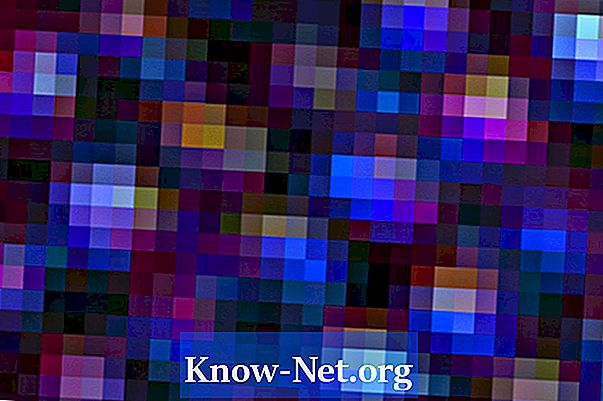Saturs
Daudzās darblapās ir norādīta konkrēta datuma informācija. Ir lietderīgi uzzināt, kā ziņošanas nolūkos sadalīt datumu informāciju gados un / vai mēnešos. Datuma konvertēšana uz gadu vai mēnesi ļaus jums kārtot un veidot pagrieziena tabulas un / vai diagrammas, grupējot informāciju pēc gada vai mēneša. Tas ļaus jums ekstrapolēt konkrētu gada vai mēneša informāciju līdz gada beigām vai pusgada pārskatiem. Šī konvertēšana neaizstās sākotnējo datumu.
Instrukcijas

-
Atveriet Excel darbgrāmatu, kurā ir datumi, kurus vēlaties konvertēt uz gadiem. Ja jums nav šī faila, praksē izveidojiet kādu datuma informāciju vienā Excel kolonnā.
-
Norādiet datuma sleju kā "Datums" un kolonnu, kuras gadu vēlaties konvertēt uz "Gads".
-
Ailes "Gads" otrajā rindā ievietojiet šādu formulu: "= GADS (A2)", kur A2 ir šūna, kurā tā atrodas slejas "Datums" otrajā rindā. Ja kolonna "Dati" nav "A" sleja, mainiet šo šūnu atsauci uz pareizo, lai identificētu kolonnu (no "A" līdz "IV") un pareizu rindu (skaits no 1 līdz 65 536).
-
Nosauciet kolonnu, kurā vēlaties, lai mēnesis tiktu parādīts kā "Mēnesis".
-
"Mēneša" slejas otrajā rindā ievietojiet šādu formulu: "= MĒNEŠA (A2)", kur A2 ir šūna, kurā tā atrodas slejas "Datums" otrajā rindā. Ja kolonna "Datums" nav sleja "A", mainiet šūnas atsauci, lai norādītu atbilstošo kolonnu (no "A" līdz "IV") un pareizo rindu (numurs no 1 līdz 65 536).
Paziņojums
- Lai nodrošinātu pareizo informāciju, lietojot šo formulu, ir svarīgi nodrošināt pareizo šūnu atsaukšanu. Ja neesat pārliecināts, vai jūsu formula atsaucas uz pareizo šūnu, atlasiet formulas šūnu un ar peles kreiso taustiņu noklikšķiniet uz (fx) funkcijas darbgrāmatas augšpusē. Šūna, uz kuru attiecas formula, ir izklāstīta funkciju lodziņā un failā.
Kas jums nepieciešams
- Excel